
製造光線,在某些場合中可以增加畫面的夢幻感,這裡簡單介紹一下平常我比較習慣使用的方法之一
這場景再我第一眼看到的時候,腦海裡就先以我要製作斜光為前提拍攝,因為現場已經有光線,只是不夠強烈,但可以由此判斷線該從哪個方向過來比較合理

首先,先把後頭一位打掃的人給清除掉,選取"仿製印章工具"然後在畫面黃框處按住"Alt"取樣,然後在紅框處填補,不透明度和流量可以調低一點,印章蓋起來才不會太生硬
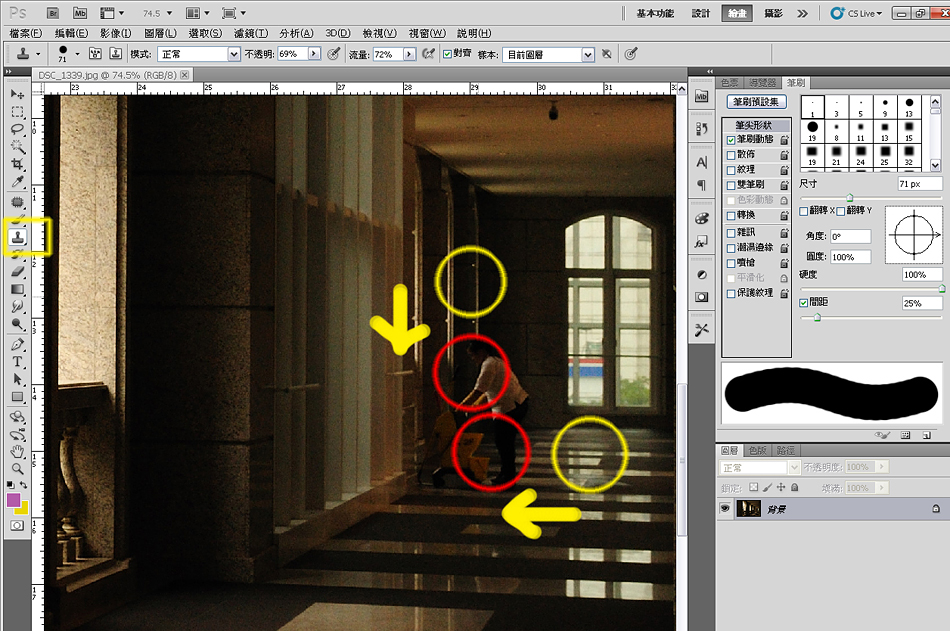
因為是很後面的景,簡單去除基本上不會很明顯就行了
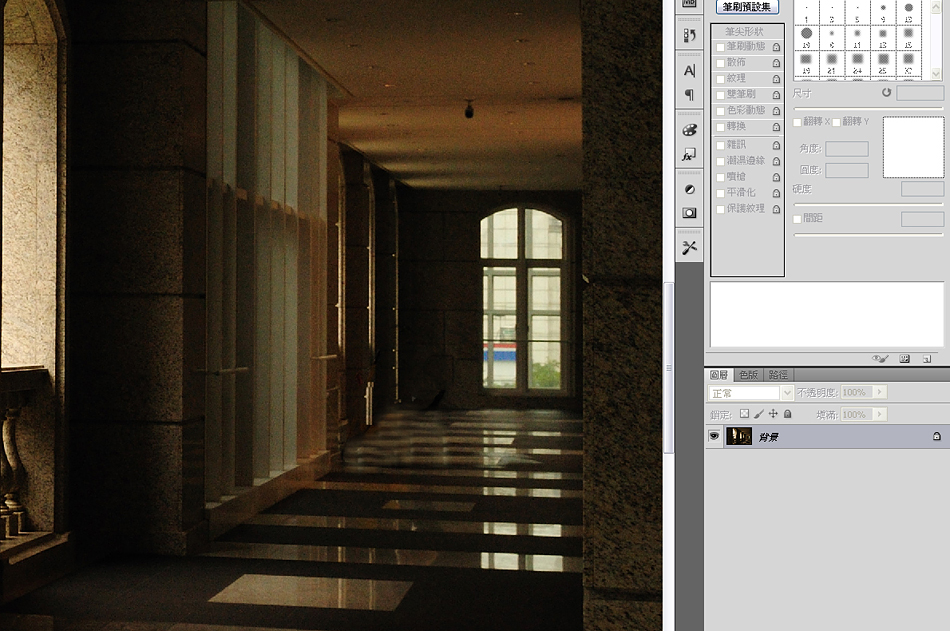
接著新增一個圖層,選擇"筆刷工具"把畫面填滿你想做的顏色,這裡是要加陽光,所以選擇黃色

填滿之後,濾鏡>演算上色>雲狀效果
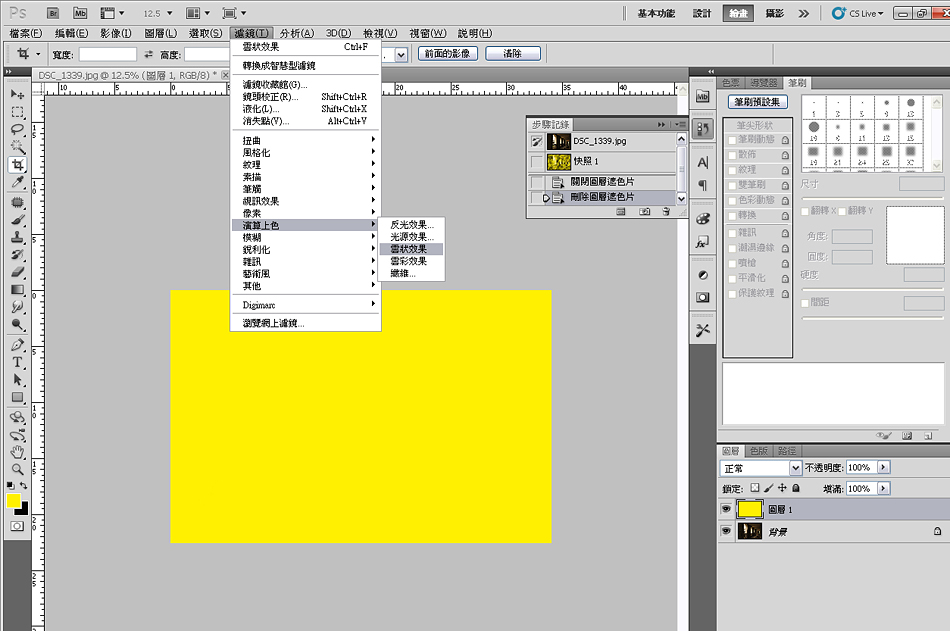
雲狀效果做起來有點密集,這時可以按Ctrl+"-"縮小視窗然後全選把圖拉擴大,主要目的是要讓雲狀擴散一點
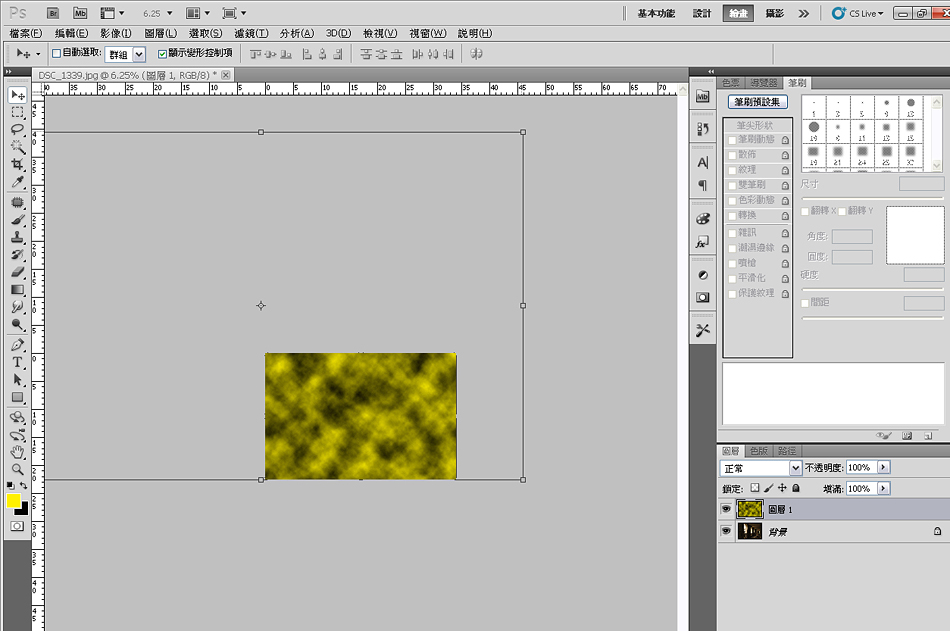
接著濾鏡>扭曲>旋轉效果

選擇下面那個
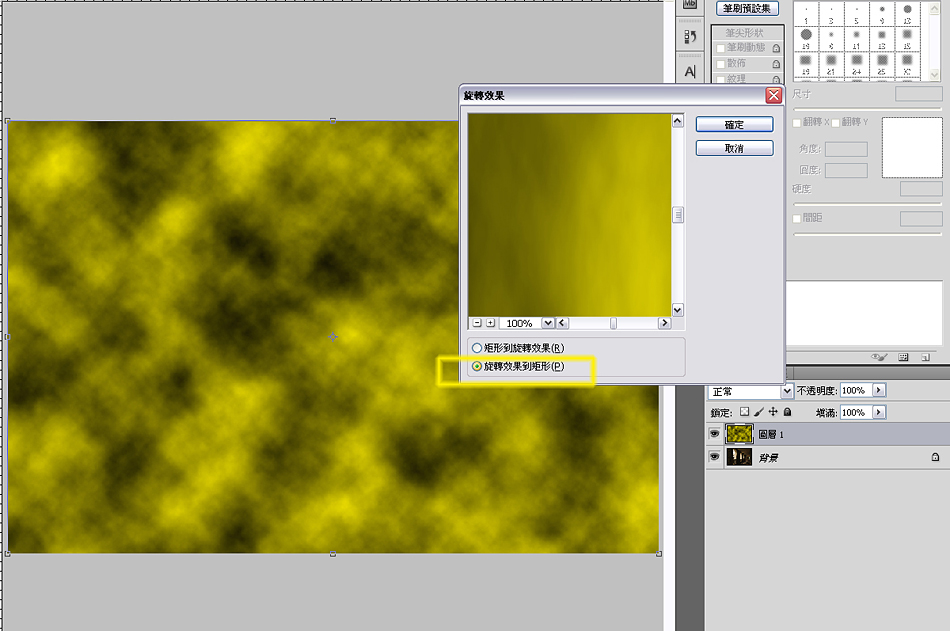
這時就變成這樣

接著一樣先縮小視窗,然後利用任意變形把雲狀拉成條壯,並旋轉成預想中光線要斜射的角度
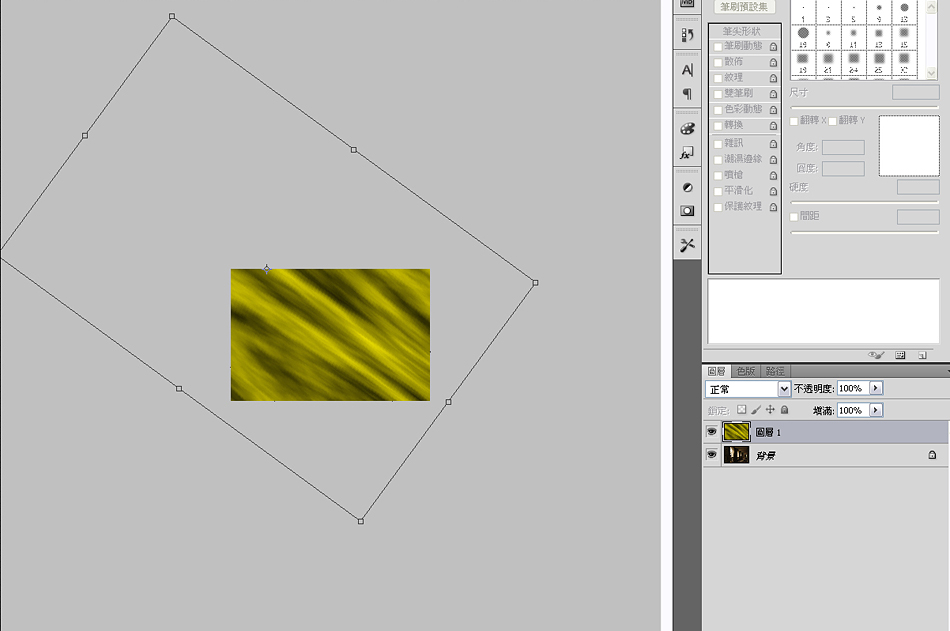
圖層模式由正常改成"加亮顏色",大致上的感覺就出來了
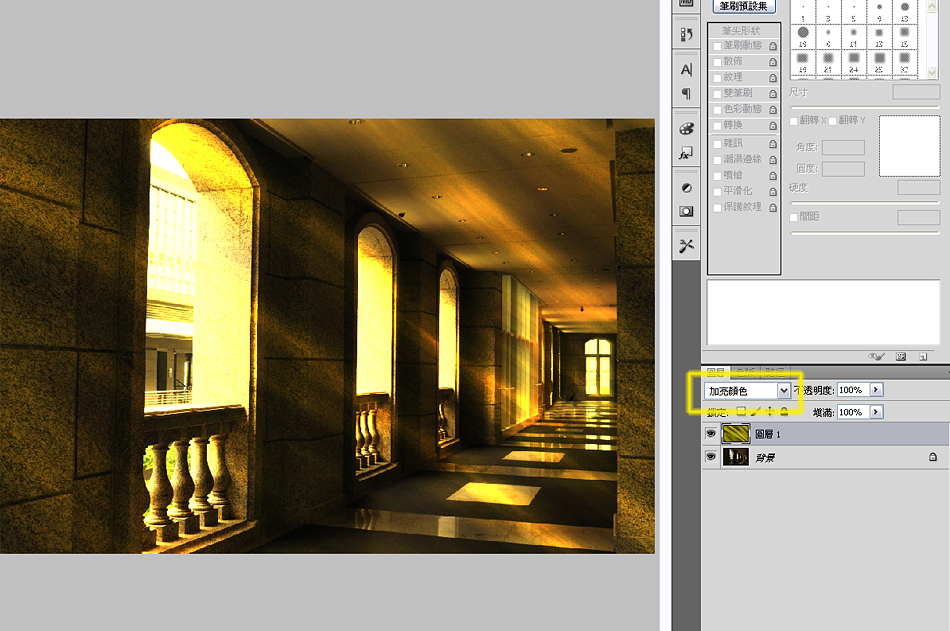
接著我希望光線可以分層次,不要所有區塊都一樣亮,我先複製一個剛剛製作斜光的圖層,但是暫時把前面的眼睛點掉等等再來處裡這個圖層

回到剛剛中間那個圖層,改變不透明度讓整體光線可以柔和一點
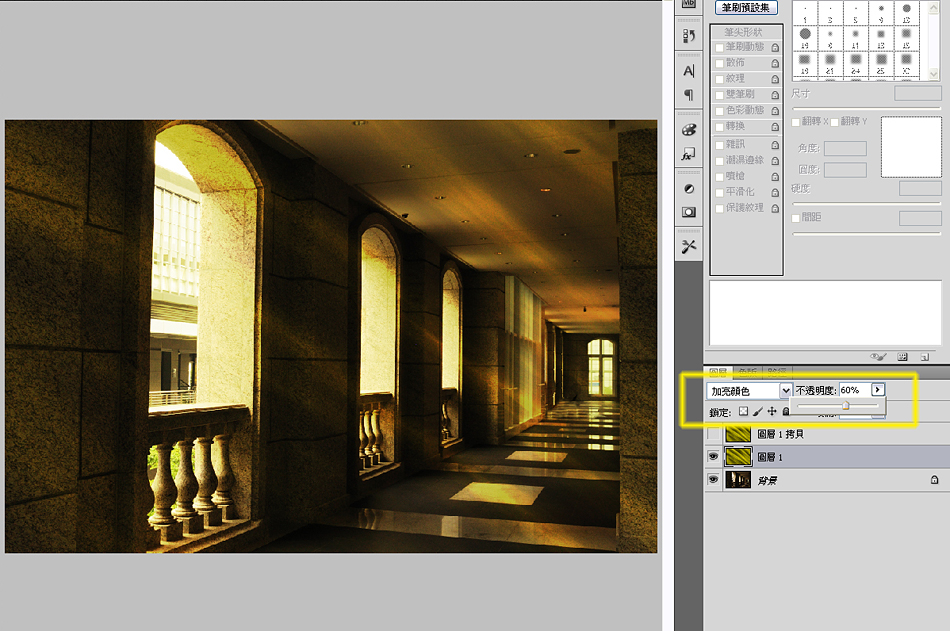
接著使用橡皮擦工具,把畫面中不應該出現斜射光的區域擦掉,比方說畫面中黃框部份,若光線是從拱門處進來,這些地方應該不會被光線照到,不透明度和流量也是可以降低讓橡皮擦不會太生硬
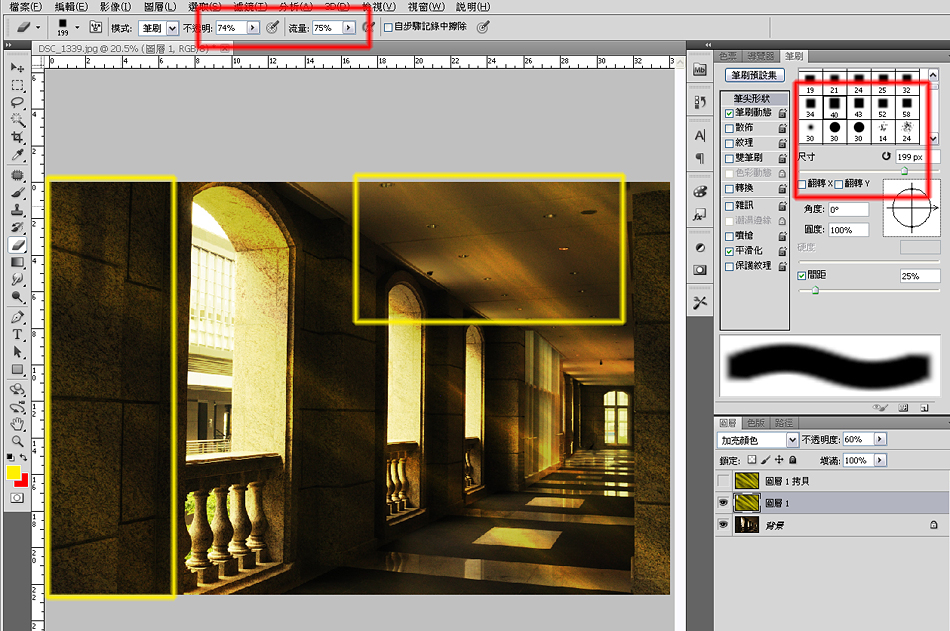
擦完之後畫面看起來會比較合理一點,但是有些光線強度又不是很夠
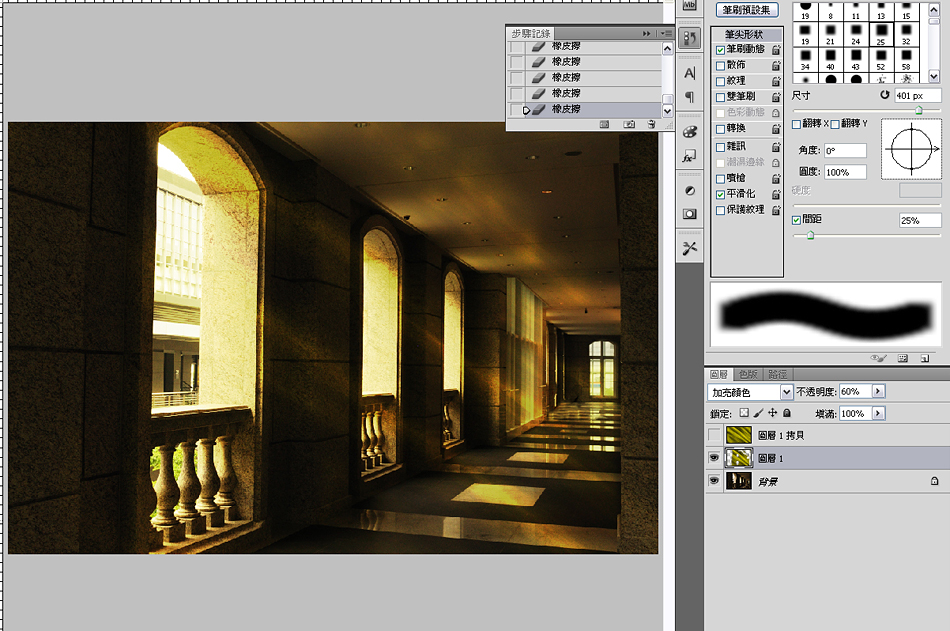
這時最上面的拷貝圖層眼睛打開,這個圖層的不透明度我設定的比較高一點

一樣使用橡皮擦工具,擦掉不需要的地方,但是這個圖層主要是要加強光線的層次,所以擦掉的範圍比較多,只留下我要特別強調的一兩道光束

最後,就算大功告成,比較一下原圖,整個氣氛完全不同了


全站熱搜


 留言列表
留言列表